Добавление 3D-эффектов к изображениям с фотографиями в Windows 10
Приложение «Фотографии» - это универсальное приложение (Metro), которое предустановлено в Windows 10. Это приложение из Магазина, предназначенное для замены Windows Photo Viewer. Пока заинтересованные пользователи могут восстановить классическое настольное приложение Windows Photo Viewer, тем, кто предпочитает использовать фотографии, может быть интересно узнать, как с помощью этого нового приложения добавлять к изображениям классные 3D-эффекты.
Рекламное объявление
Встроенное приложение «Фото» позволяет просматривать изображения и выполнять базовое редактирование. Его плитка закреплена в меню «Пуск». Кроме того, приложение "из коробки" связано с большинством форматов файлов изображений. Фотографии предлагают очень простые функции для просмотра изображений с локального диска пользователя или из облачного хранилища OneDrive.
В приложении «Фото» есть набор 3D-эффектов. Предполагается, что эта функция позволит пользователям добавлять 3D-объекты и использовать на них расширенные эффекты. Список эффектов довольно большой. Вот некоторые из них:
- Удар - Металл
- Удар - песок
- Удар - Камень
- Научно-фантастический портал
- Взрыв
- Лазерная стена
- Взрыв взрыва
- Неоновый шар
- Дождь
- Дымовая колонна
- Электрические искры
- Взрывоопасная пыль
- Лазерный луч
- луч света
- Светиться
- Светящиеся блестки
- Летит
- Фейерверк
- Дождевые облака
- Хвост кометы
- Походный огонь
- Сердце сверкает
- Звездные искры
- Комиксы
- Снег
- Пламя свечи
- Радуга искрится
- Торнадо
- Пыль
- Туманность
- Сильный огонь
- Всплеск цвета
- Лепестки роз
- Водопад
- Saetta
- Пузыри повсюду
- Атомное движение
- Удар с искрами
- Плазменные искры
- Осенний лист
- Аврора
- Метель
- Дыхание заблокировано
- Стрелок конфетти
- Конфетти душ
- Светлячки
- Снежинка взорвалась
- Струйка дыма
- Линзы блестят
- Бабочки
- Снежинка блестит
- Сонар
- мерцать
- ZZZ
- Надувные шарики
- Партийные лазеры
- Энергетический круг
Вот как их применять.
Добавление 3D-эффектов к изображениям с помощью фотографий в Windows 10, сделайте следующее.
- Открыть фотографии. Его плитка по умолчанию закреплена в меню «Пуск».

- Откройте файл изображения, который хотите обрезать.
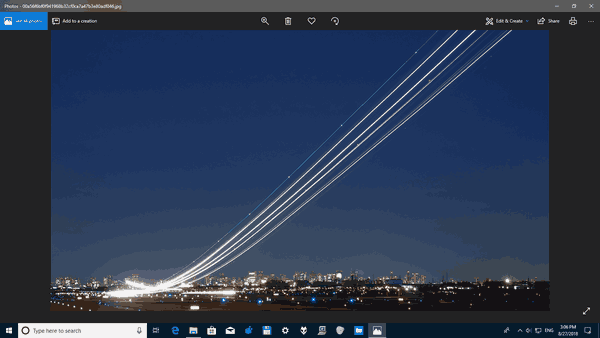
- Разверните элемент Редактировать и создавать в области верхней панели инструментов.
- Выберите Добавить 3D эффекты команда из списка.

- Справа откроется новое всплывающее окно. Выберите эффект, который хотите применить. Я собираюсь добавить к своей фотографии эффект снега.

- Отрегулируйте параметры эффекта, если они есть. Некоторые эффекты имеют множество параметров, которые вы можете настроить. В моем случае я могу изменить уровень звука только для эффекта снега.
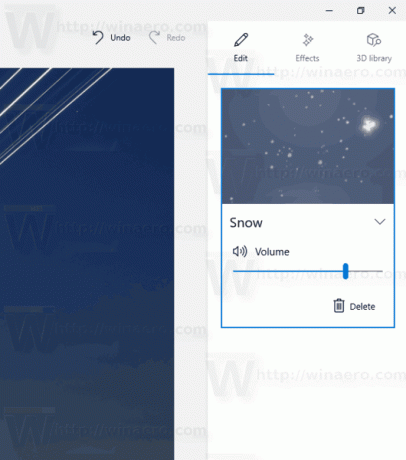
- Приложение «Фото» позволяет комбинировать несколько эффектов. Для каждого эффекта вы можете настроить его время, размер и положение. Просто выберите соответствующий эффект на панели редактирования и переместите его по изображению. Используйте шкалу времени под изображением, чтобы указать, когда должен появиться эффект.

- Наконец, вы можете добавить 3D-объект из 3D библиотека таб. Перед доступом к онлайн-библиотеке вас могут попросить назвать свой общедоступный профиль.
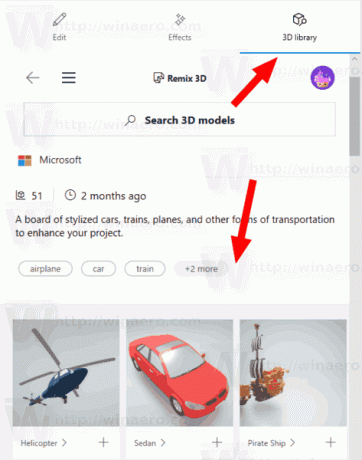 Там вы найдете дополнительные 3D-эффекты.
Там вы найдете дополнительные 3D-эффекты. - После того, как вы добавили все объекты и эффекты, нажмите кнопку воспроизведения, чтобы увидеть результат в действии.

- Сохраните изображение, нажав на Сохрани копию кнопка.
Вы можете получить что-то вроде этого:
Совет: вы можете подписывайтесь на наш канал на YouTube.
Вот и все.
Статьи по Теме:
- Обрезка изображений с фотографиями в Windows 10
- Добавить избранное в фотографии в Windows 10
- Изменение внешнего вида живой плитки приложения Photos в Windows 10
- Включение масштабирования с помощью колесика мыши в фотографиях в Windows 10
- Параметры приложения резервного копирования и восстановления фотографий в Windows 10
- Как отмечать людей в приложении "Фото" в Windows 10
- Включение темной темы в фотографиях в Windows 10
- Исключение изображений OneDrive из фотографий в Windows 10
- Установить фотографии в качестве заставки в Windows 10
- Отключить обнаружение и распознавание лиц на фотографиях в Windows 10

